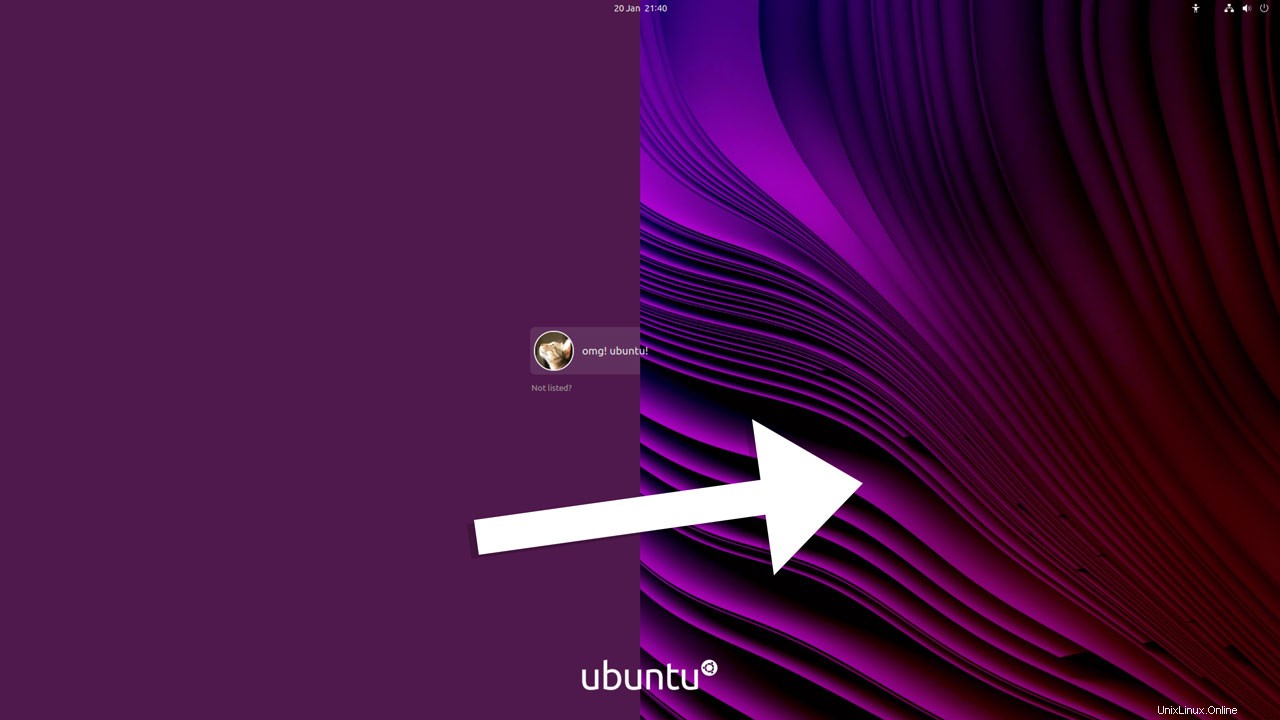
Neříkám, že ten rozsáhlý blok lilku, který mě vítá na přihlašovací obrazovce Ubuntu, je špatný, ale ve skutečnosti to nejsem já .
Až dosud jsem se neobtěžoval podívat se na to, jak změnit pozadí GDM, protože – jak jistě mnozí z vás zdůrazní – vidím to asi 3 sekundy nahoře (možná 6, pokud udělám překlep moje heslo, které ano, je často).
Nebo jinak:Přihlašovací obrazovka Ubuntu není něco, co většina z nás vidí dostatečně dlouho, aby se o to zajímalo.
A přesto mě tato večerní zvědavost přemohla. Podíval jsem se na to, jak změnit pozadí přihlašovací obrazovky Ubuntu a ke svému překvapení jsem zjistil, že to… není tak snadné!
V dobách LightDM (starý správce přihlášení Ubuntu) jsme mohli změnit obrázek na pozadí přihlášení několika kliknutími. GDM je tvrdší oříšek; Vývojáři GNOME opravdu chtějí, abychom v pozdravu viděli cokoli, jen ne plnou barvu!
Dnes můžete změnit pozadí přihlašovací obrazovky Ubuntu, ale k tomu si budete muset vyhrnout rukávy. A pokud jste momentálně bez rukávů? Obleč si košili, podivíne, a pak se ke mně přidej!
Změnit pozadí přihlašovací obrazovky Ubuntu
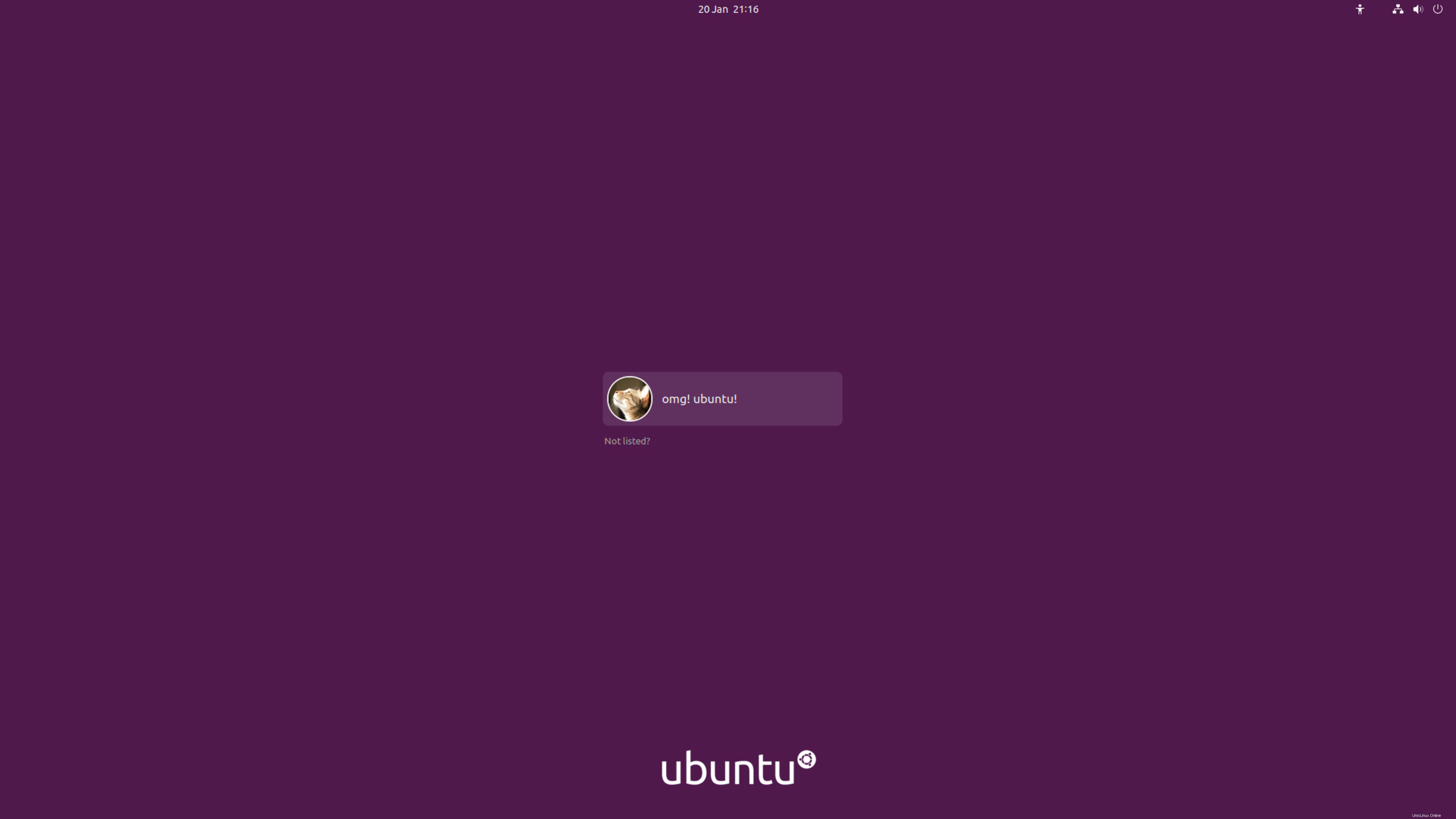
Mým cílem je změnit pevný blok fialové nahoře na něco, co více souvisí s mým skutečným desktopem Ubuntu, což je toto:

V ideálním případě chci něco, co vypadá jako schmexy jako uzamčená obrazovka GNOME s matným rozostřením:
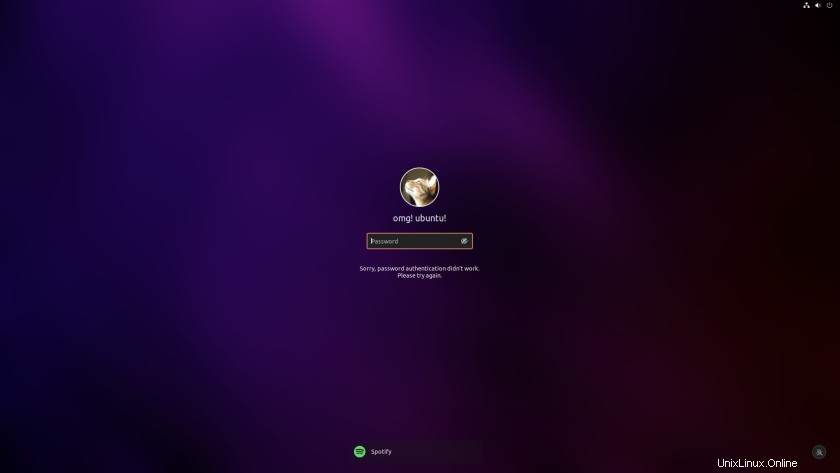
Mmm!
Abych mohl začít, používám skript vytvořený uživatelem GitHubu s názvem PRATAP.
Teď už vím:použití náhodného skriptu z back-endu interwebu hlazení citlivých částí vašeho systému je Nepříliš chytré™ co dělat tečka vč. Buďte chytří a prohlédněte si skript PŘED jeho spuštěním (já, ale nemohu zaručit, že se skript nezmění mezi dobou, kdy jsem se na něj díval, a dobou, kdy jej použijete).
Skript pro změnu pozadí GDM si můžete stáhnout pomocí wget z terminálu:
wget https://github.com/PRATAP-KUMAR/ubuntu-gdm-set-background/archive/main.tar.gz
Po úplném stažení stačí extrahovat/rozbalit soubor .tar.gz — Tarbell? Tarball? Nikdy si nepamatuji — použití vašeho správce souborů nebo archivačního nástroje podle vašeho výběru.
Uvnitř extrahované složky najdete další složku a uvnitř této složky je skript, který potřebujeme, plus komplexní README soubor, který nás provede všemi různými možnostmi skriptu:
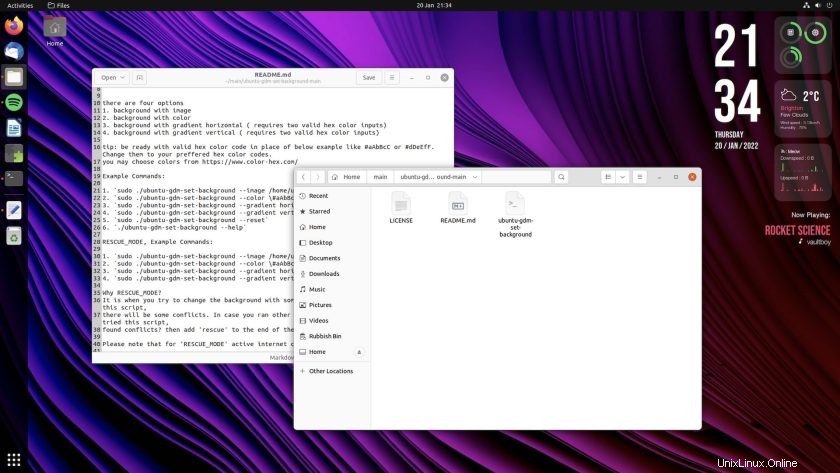
Myslím, že začnu tím, že pozadí přihlašovací obrazovky Ubuntu použije stejný .png obrázek, který používám jako tapetu na plochu.
Pokud chcete pouze změnit barvu přihlašovací obrazovky nebo použít oblíbený přechod, přiložený README soubor prochází těmito možnostmi.
Protože znám cestu ke své tapetě na pozadí, je to jen případ přepnutí zpět na terminál a použití cd pro zadání staženého adresáře skriptu do terminálu. Poté spustím skript (pomocí sudo , eek) předáním cesty k obrázku, který chci použít jako pozadí
cd ~/main/ubuntu-gdm-set-background-main
sudo ./ubuntu-gdm-set-background --image ~/Downloads/mywallpaper.jpg
Několik bliknutí a jeden restart později Dívám se na toto:
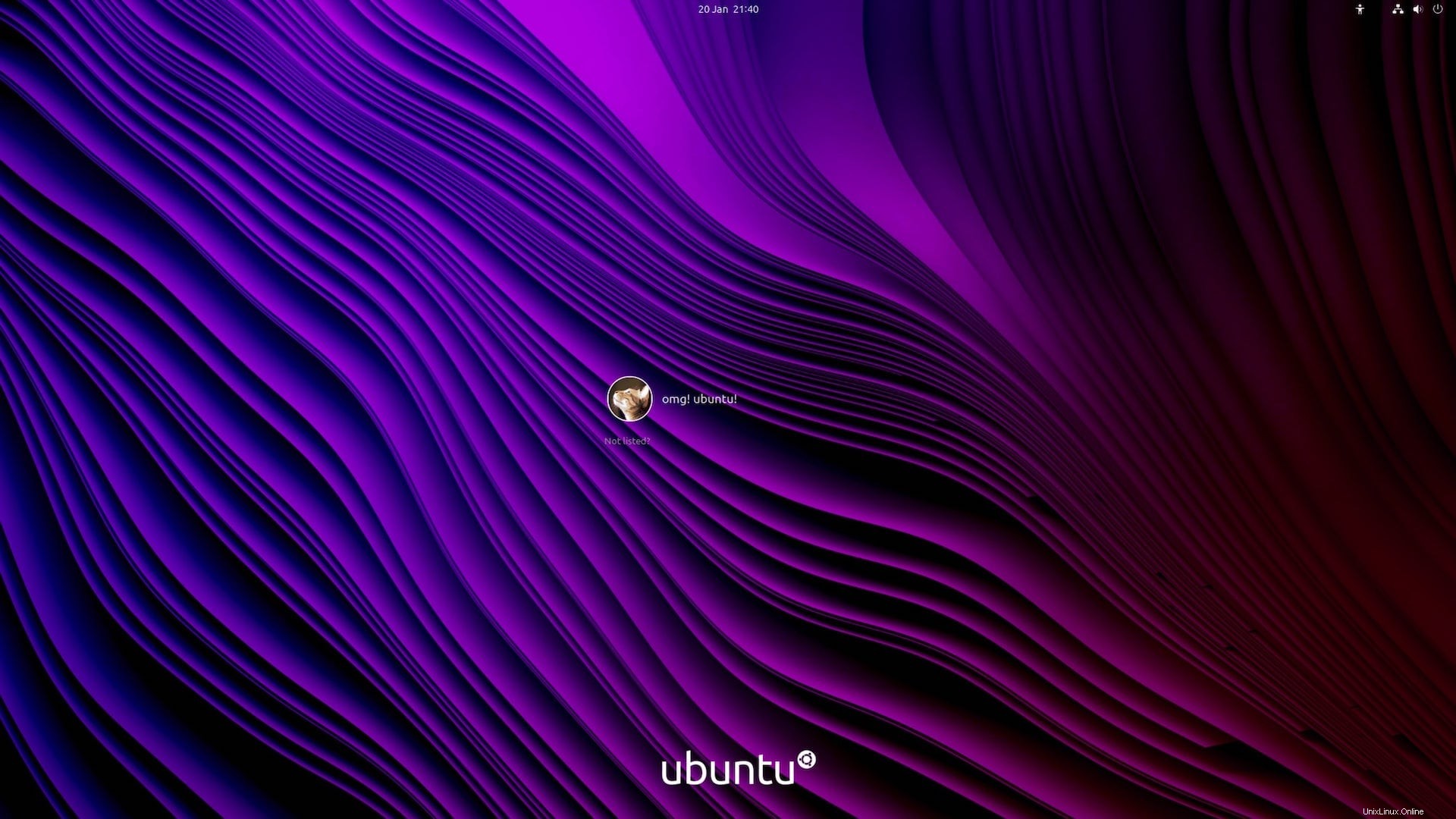
Pěkné – ale není to přesně to, co chci. Tapeta vypadá velmi ostře takhle v centru pozornosti. Pokud by to bylo trochu rušnější, bylo by těžké „vidět“ přihlašovací modul (což je pravděpodobně důvod, proč přihlašovací obrazovka ve výchozím nastavení používá obyčejnou barvu).
Chci něco podobného rozmazanému efektu, který používá zamykací obrazovka. Nejrychlejší způsob, jak toho dosáhnout, je rozvětvit GDM a opravit nějaký vlastní kód rozostření, který jsem našel na vnitřní straně abandonu – jen si dělám srandu:otevřu obrázek v editoru obrázků (jako je GIMP) a použiji filtr Gaussova rozostření efekt, uložte jej a poté nastavte to obrázek jako pozadí přihlašovací obrazovky.
Trvalo mi asi pět minut, než jsem se ustálil na úrovni rozostření, u kterého jsem cítil, že vypadám dobře. Myslím, že jsem exportoval obrázek a použil jej pomocí tohoto skriptu:
sudo ./ubuntu-gdm-set-background --image ~/Downloads/mytweakedwallpaper.jpg
Dále stisknu ctrl + alt + f1 abyste viděli, jak to vypadá na místě:
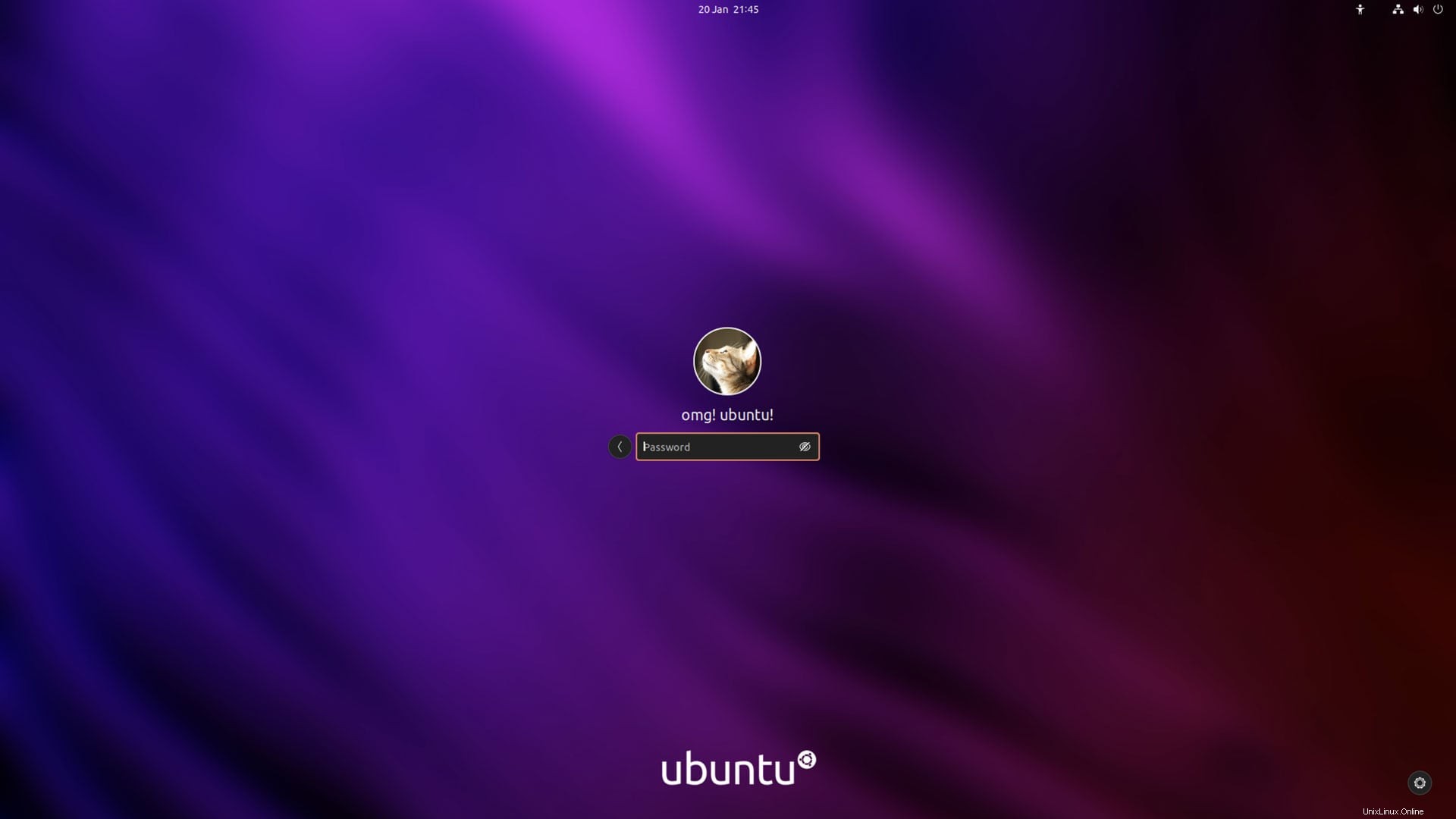
Ach ano – to je přesně to, čeho jsem chtěl dosáhnout.
Úžasné věci!
Nastavení přechodu, nikoli obrázku
Takže jsem zvědavý, jak dobrou podporu přechodu tohoto skriptu vyzkouším a použiji přechod „disco“ z hlavičky omg! ubuntu! jako pozadí přihlašovací obrazovky.
Ale je tu malý problém:gradient, který používáme na omg! skládá se ze tří barevných zarážek kromě README pro tento skript ukazuje pouze příklad, který používá dvě barevné zarážky.
Budou fungovat tři? Uvidíme…

Na první pohled si můžete myslet, že to fungovalo. Toto je skutečně přechod od fialové k oranžové.
Nicméně:Jsem pedant ohledně značky svých vlastních stránek a vím, že toto gradient není ten, který jsem se snažil použít. Skript používal pouze první dvě hexadecimální hodnoty, které jsem předal v příkazu, ne všechny tři.
Což je trochu průšvih, protože správný gradient by vypadal skvěle.
V tomto skriptu jsou další omezení přechodu, jako je skutečnost, že jste omezeni pouze na horizontální nebo vertikální přechody, tj. lineární, takže nemůžete používat alternativní úhly nebo radiální přechod (což by vypadalo obzvláště dobře na přihlašovací obrazovce Ubuntu vzhledem k centralizované umístění přihlašovacího modulu).
Pro mě se místo toho vracím k rozmazanému fialovému vzhledu.
Pokud zjistíte, že pomocí tohoto skriptu nemůžete vytvořit přechod, který byste chtěli, pak existuje řešení:vytvořte jej v obrázkovém editoru, jako je GIMP, v rozlišení vaší obrazovky, exportujte obrázek a nastavte jej jako pozadí přihlašovací obrazovky.
Vrácení změn je snadné, mimo jiné
Tento příspěvek (nasycený fenylefrinem) ukončím zrušením; Obnovím přihlašovací obrazovku Ubuntu GDM zpět na výchozí barvu. Je to velmi snadné, protože skript, který jsem používal, má --reset možnost, že. Když to spustíte, dělá to, co byste doufali, že to udělá.
sudo ./ubuntu-gdm-set-background --reset
Takže to je vše. Viděli jste, jak (relativně) snadné je změnit pozadí přihlašovací obrazovky Ubuntu. nastavením vlastního obrázku na pozadí přihlašovací obrazovky nebo použitím jiné barvy přechodu. Navíc je opravdu snadné to vrátit zpět, pokud vás omrzí zírat na vaše vlastní výtvory!
h/t Scott